https://youtu.be/54hWxUx-hbQ
1. Функция «Сохранить контрагента» позволяет сохранить в справочник реквизиты любого контрагента. При помощи этой функции клиент может составить индивидуальный справочник контрагентов из тех, с которыми он чаще всего осуществляет платежи.
Где искать: В разделах «Платежи» и «Переводы». Например, если Вы хотите совершить перевод денежных средств с карты на карту, Вам необходимо зайти в меню «Переводы». На вкладке «Перевод между счетами» откроется окно «Перевод внутри банка». Заполните необходимые реквизиты и для сохранения контрагента в правом нижнем углу окна нажмите кнопку «Сохранить контрагента». В дальнейшем Вам достаточно будет только выбрать из этого справочника необходимого контрагента для перечисления средств или оплаты услуг.

2. Функция «Копирование платежа». Платежи, которые повторяются из месяца в месяц не обязательно набирать заново. Можно воспользоваться функцией копирования платежа. Для этого необходимо выбрать из уже совершенных платежей тот, что Вы хотите скопировать и нажать соответствующую пиктограмму.
Где искать: В разделах «Платежи» и «Переводы». Каждый из этих разделов содержит окно, в котором отображается информация о совершенных клиентом операциях. Над данным окном расположено меню, состоящее из пиктограмм. Для копирования платежа неоходимо нажать пиктограмму «Копирование» в виде двух листов бумаги, расположенных друг за другом. При создании нового платежа можно будет поменять сумму и дату такого платежа.

3. Функция «Фильтр». В системе «ЦРБ Онлайн» клиент может легко найти нужный ему платеж с помощью функции «Фильтр».
Где искать: В разделах «Платежи» и «Переводы», в меню, состоящем из пиктограмм. Для поиска платежа неоходимо нажать пиктограмму «Фильтр» в виде воронки.

4. Функция «Настройка списка». С помощью этой функции клиент может самостоятельно выбрать какие сведения о платеже будут отображаться в окне, где содержится информация о совершенных клиентом операциях.
Где искать: В разделах «Платежи» и «Переводы», в меню, состоящем из пиктограмм. Для выбора необходимых полей, нажмите на пиктограмму «Настройка списка» и галочкой отметьте интересующие Вас параметры.

5. Функция «Посмотреть информацию о карте» и «Сформировать выписку». В системе «ЦРБ Онлайн» у клиента есть возможность посмотреть информацию по своей карте (например, срок окончания ее действия, реквизиты для перечисления средств) и сформировать выписку по карточному счету.
Где искать: На главной странице сервиса в левой части окна, в которой содержится информация обо всех действующих картах клиента, необходимо нажать на интересующую Вас карту и в открывшемся окне выбрать закладку «Информацию по карте» или «Выписка». Обращаем внимание, что в подразделе «Информация по карте» клиент может присвоить уникальное имя счету карты. В случае, если у клиента несколько карточных счетов это поможет ему легко их разлечать.

 6. Функция «Сменить логин/пароль». В целях безопасности клиент может в любой момент изменить свой логин/пароль в системе «ЦРБ Онлайн».
6. Функция «Сменить логин/пароль». В целях безопасности клиент может в любой момент изменить свой логин/пароль в системе «ЦРБ Онлайн».
Где искать: На главной странице сервиса в левой части окна необходимо нажать на поле, в котором содержится наименование клиента. В появившихся окнах «Смена учетной записи» и «Смена пароля пользователя» осуществить смену логина/пароля. При смене логина клиенту необходимо указать старый и новый логин. При смене пароля также указывается старый и новый пароль, при этом во избежание ошибок новый пароль вводится два раза.
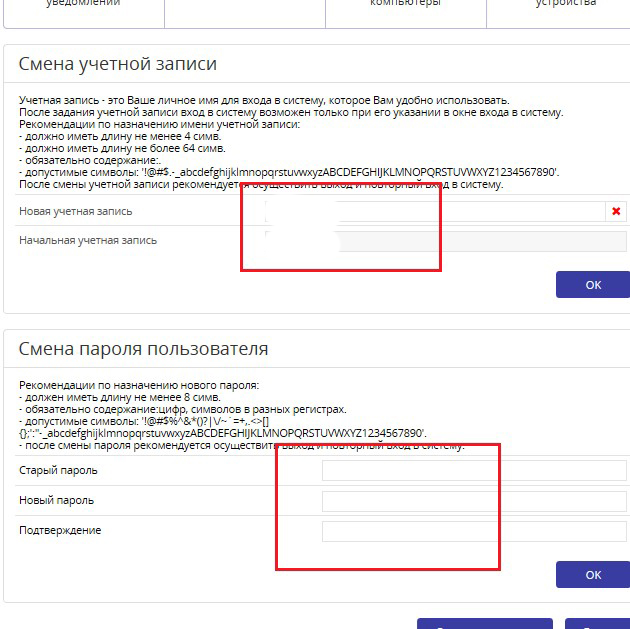
Источник: Центральный Республиканский Банк
Вам также может быть полезно:
- Полезные функции мобильного приложения системы «ЦРБ Онлайн»
- Как подключиться к системе «ЦРБ Онлайн»: пошаговая инструкция
- Что делать, если не получается зарегистрироваться или войти в систему «ЦРБ онлайн»: разбираем частые случаи
- Как оплатить коммунальные услуги онлайн: пошаговая инструкция
- Как онлайн перевести деньги на другой счет ЦРБ: пошаговая инструкция
- Как осуществить бюджетные платежи через «ЦРБ Онлайн»: пошаговая инструкция


















 Посещая сайт vsednr.ru, Вы даете согласие на обработку файлов cookie, сбор которых осуществляется «Всё о ДНР». «Всё о ДНР» может использовать указанные данные для их последующей обработки системами Яндекс.Метрика и др., которая осуществляется с целью функционирования «Всё о ДНР». Ознакомиться с Политикой конфиденциальности можно по
Посещая сайт vsednr.ru, Вы даете согласие на обработку файлов cookie, сбор которых осуществляется «Всё о ДНР». «Всё о ДНР» может использовать указанные данные для их последующей обработки системами Яндекс.Метрика и др., которая осуществляется с целью функционирования «Всё о ДНР». Ознакомиться с Политикой конфиденциальности можно по